1、选择填入数据的单元格,点击“插入”,再点击“插入柱形图表”,选择“簇状柱形图”。
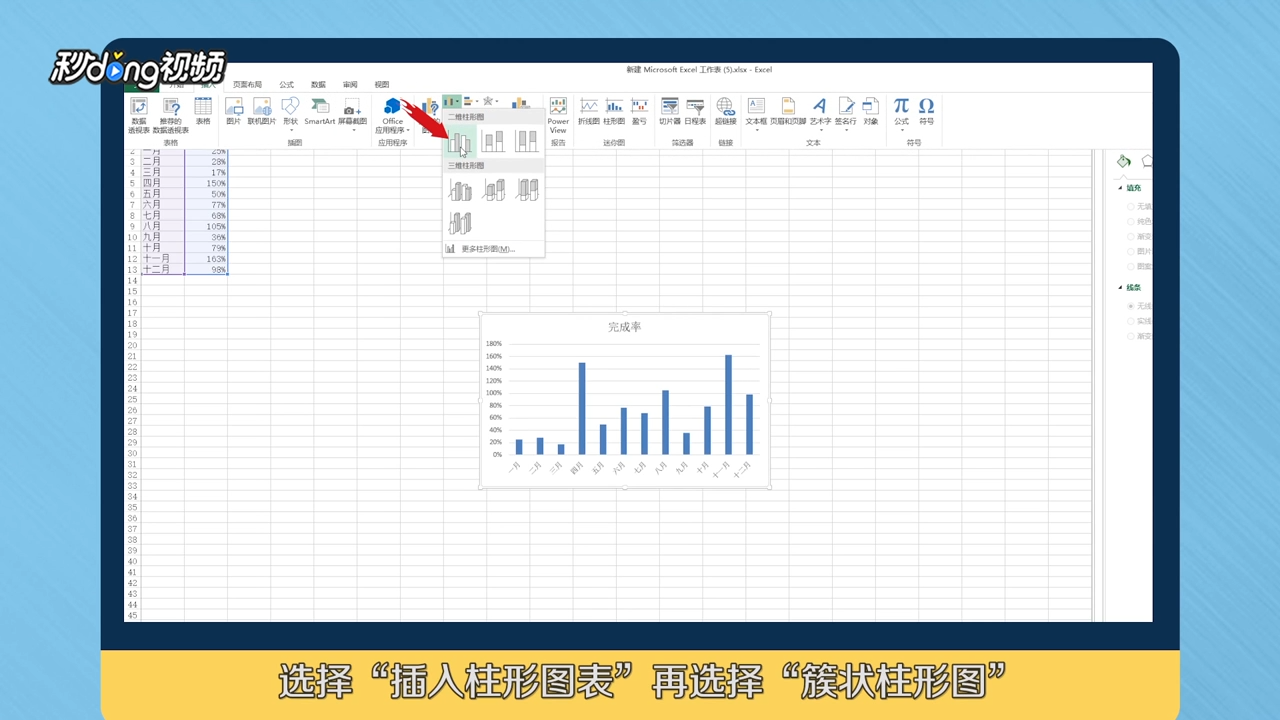
2、选择标题删除,右键坐标轴选择“设置坐标轴格式”。

3、将横坐标交叉中的“坐标轴值”设置为“1”。
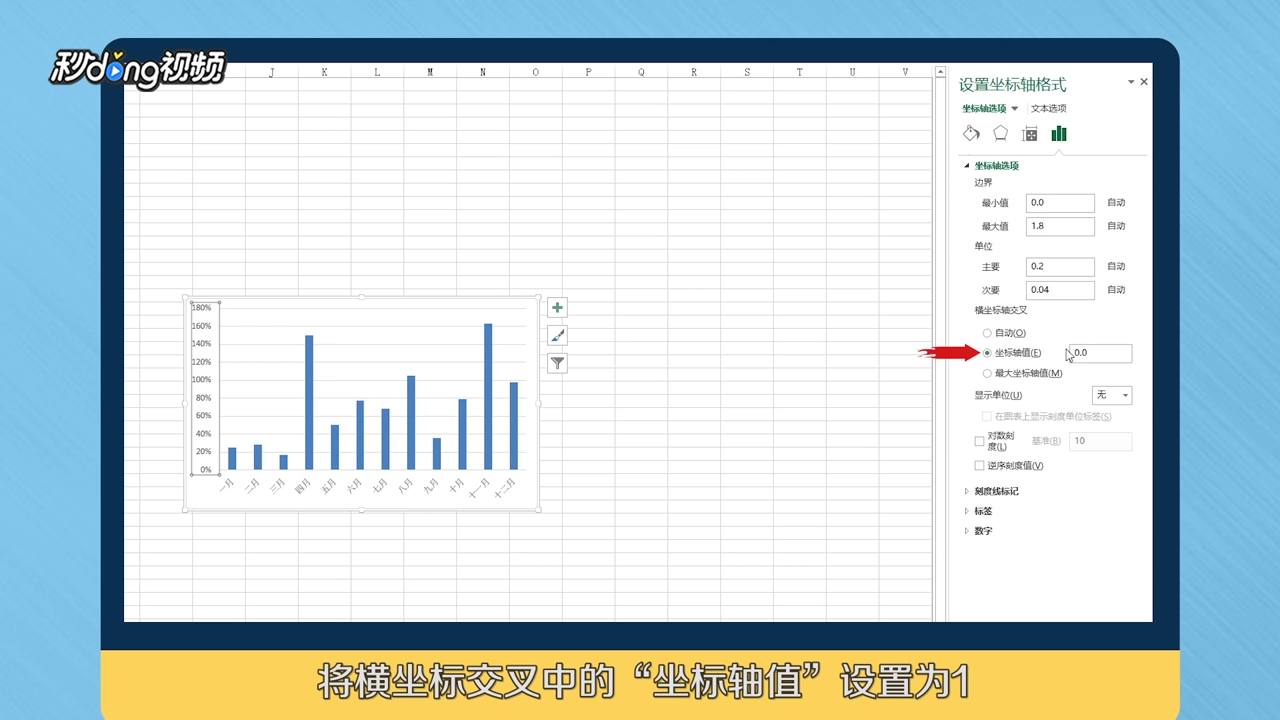
4、点击“月份”,选择“标签位置”,选择“低”。
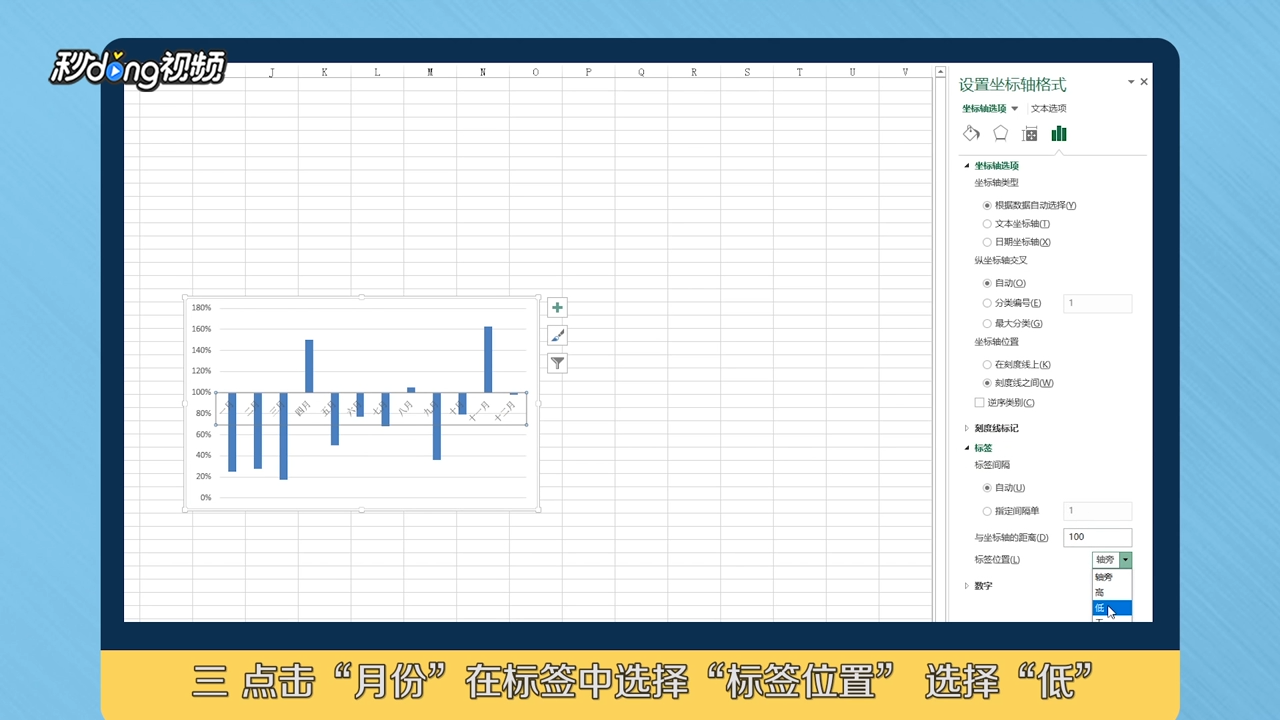
5、点击柱形,点击“填充”,选择颜色即可。
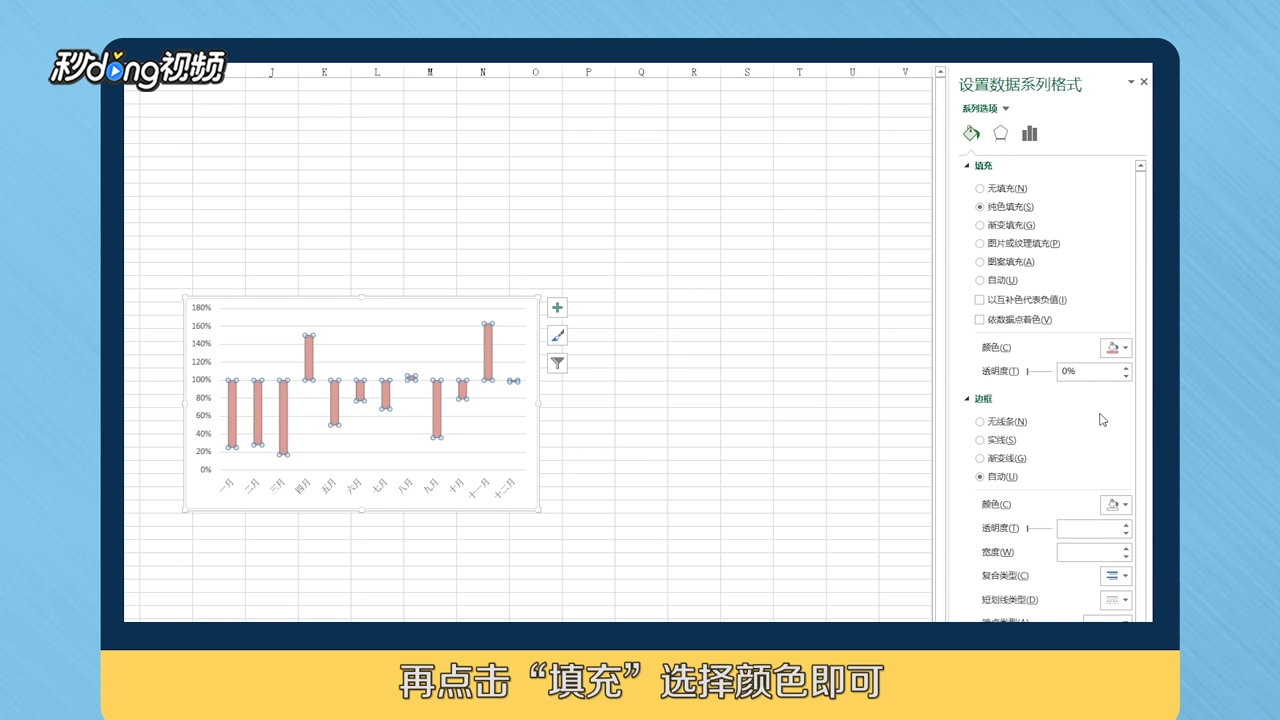
6、总结如下。

时间:2024-10-12 18:11:53
1、选择填入数据的单元格,点击“插入”,再点击“插入柱形图表”,选择“簇状柱形图”。
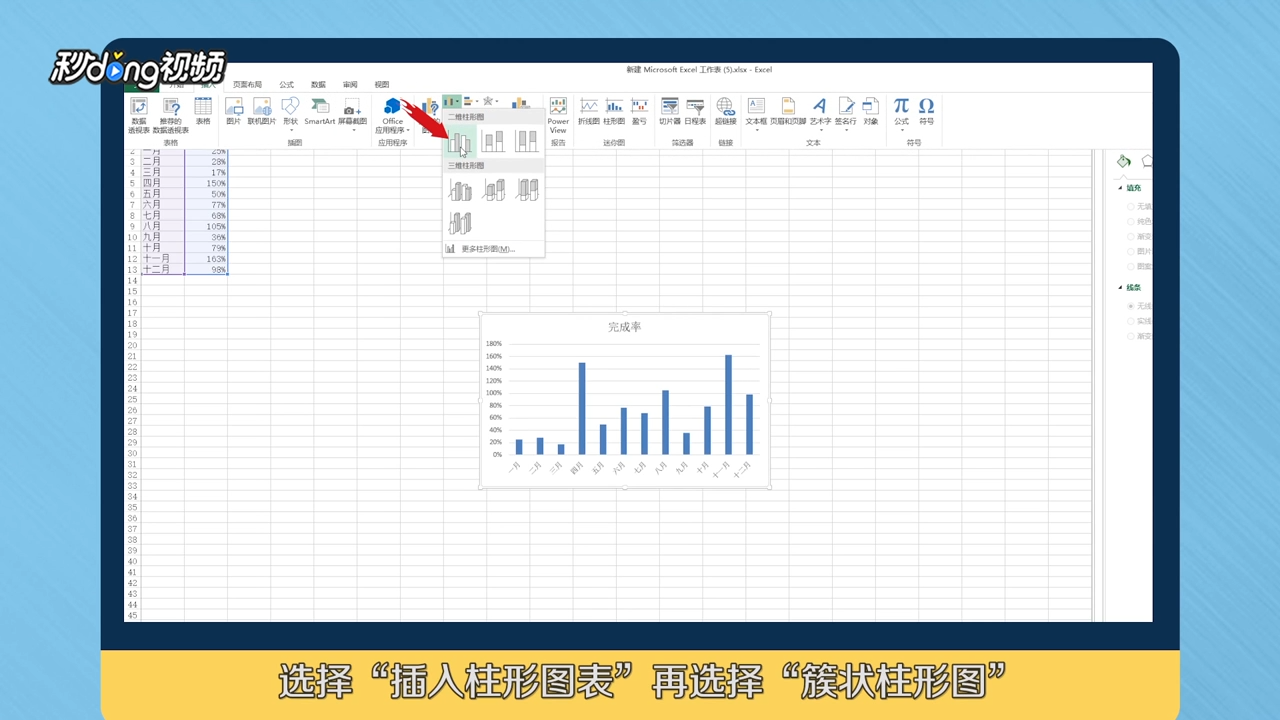
2、选择标题删除,右键坐标轴选择“设置坐标轴格式”。

3、将横坐标交叉中的“坐标轴值”设置为“1”。
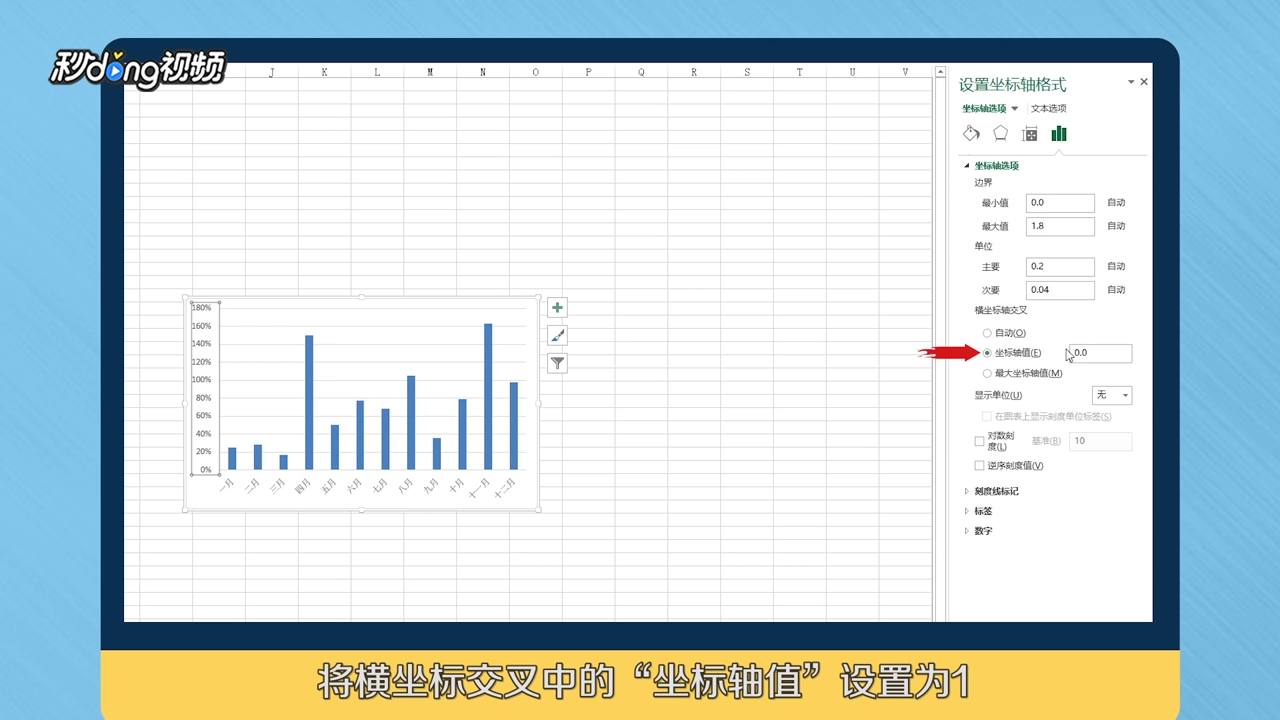
4、点击“月份”,选择“标签位置”,选择“低”。
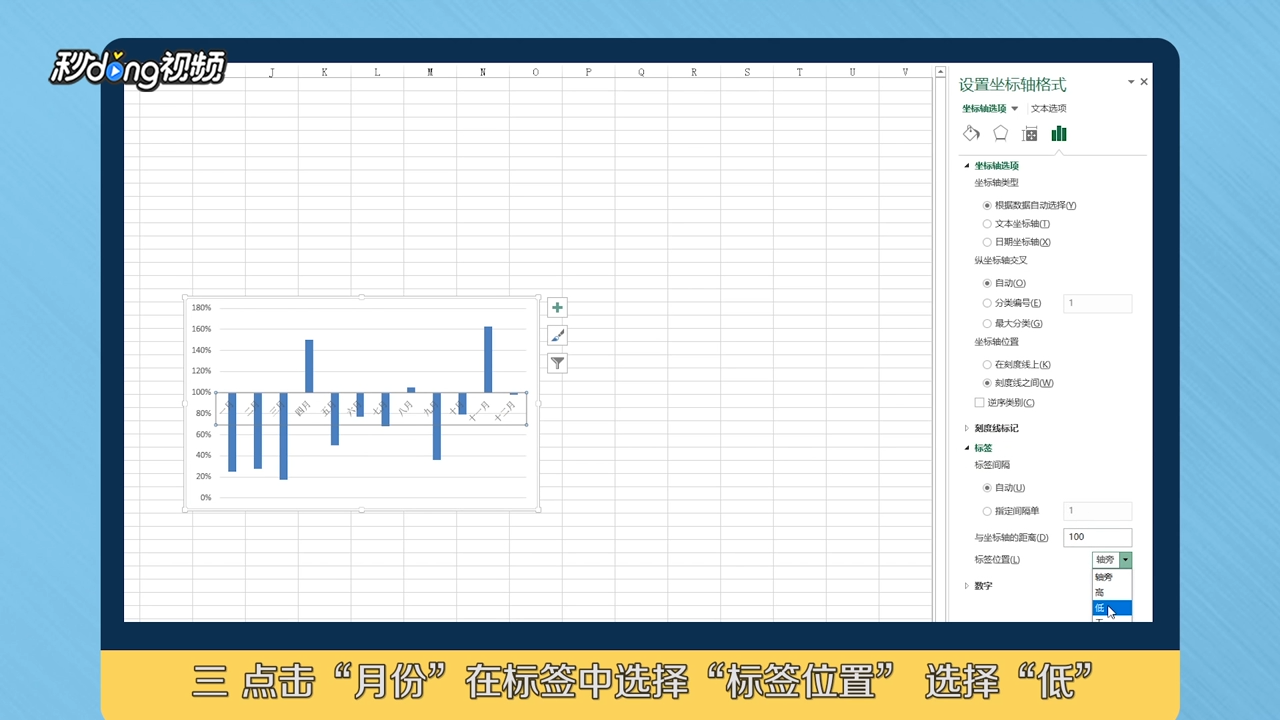
5、点击柱形,点击“填充”,选择颜色即可。
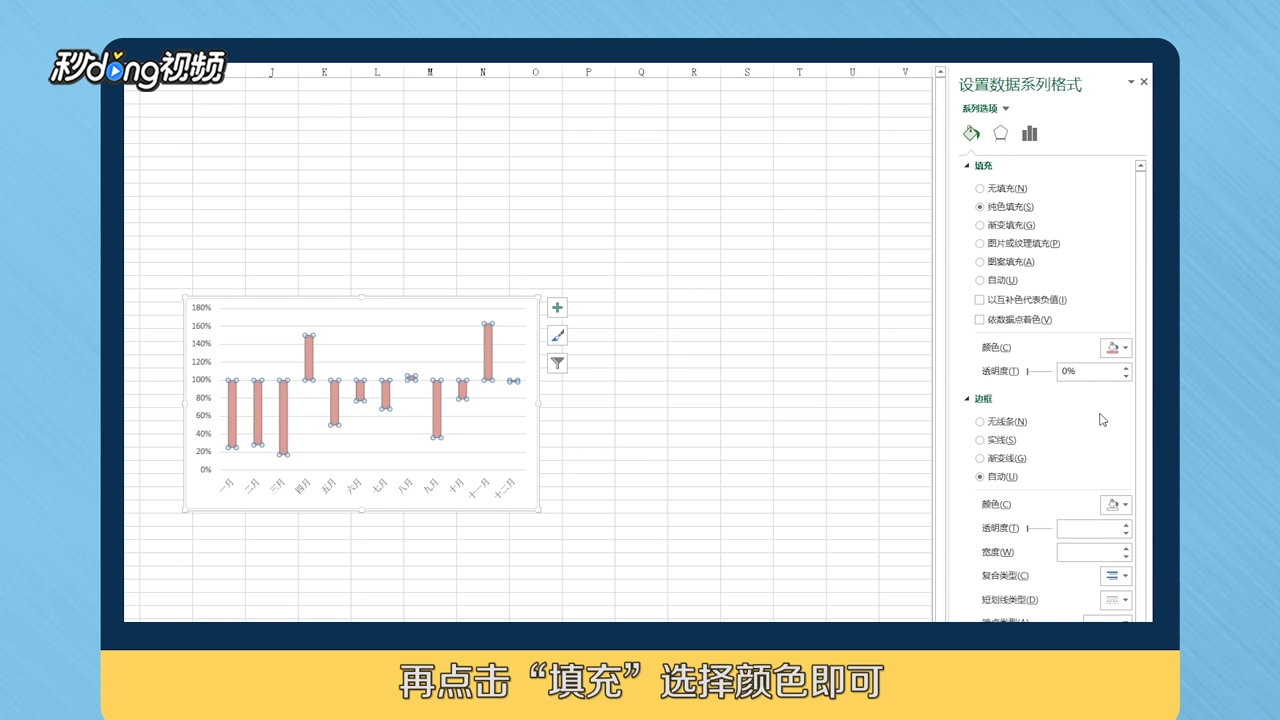
6、总结如下。

